1. Windows 环境安装 docker
1.1. 更新 WSL 2 Linux 内核
- 下载 WSL 2 Linux 内核,下载地址:https://docs.microsoft.com/zh-cn/windows/wsl/wsl2-kernel
- 双击下载好的 wsl_update_x64.msi 文件,安装 WSL;
1.2. 安装 docker for windows 到 D 盘
- 在
D:\Program Files目录下,新建Docker文件夹; - 创建 mklink 链接
cd "C:\Program Files" mklink /j "C:\Program Files\Docker" "D:\Program Files\Docker" # 得到如下提示,标识创建成功 C:\Program Files\Docker <<===>> D:\Program Files\Docker - 下载 docker for windows,下载地址:https://desktop.docker.com/win/main/amd64/Docker%20Desktop%20Installer.exe
- 双击 Docker Desktop Installer,开始安装;
1.3. 配置阿里云镜像加速器
-
如果没有阿里云账号,需要注册阿里云开发账号,https://dev.aliyun.com/;
-
进入加速器页面获取镜像加速器地址,https://cr.console.aliyun.com/cn-hangzhou/instances/mirrors
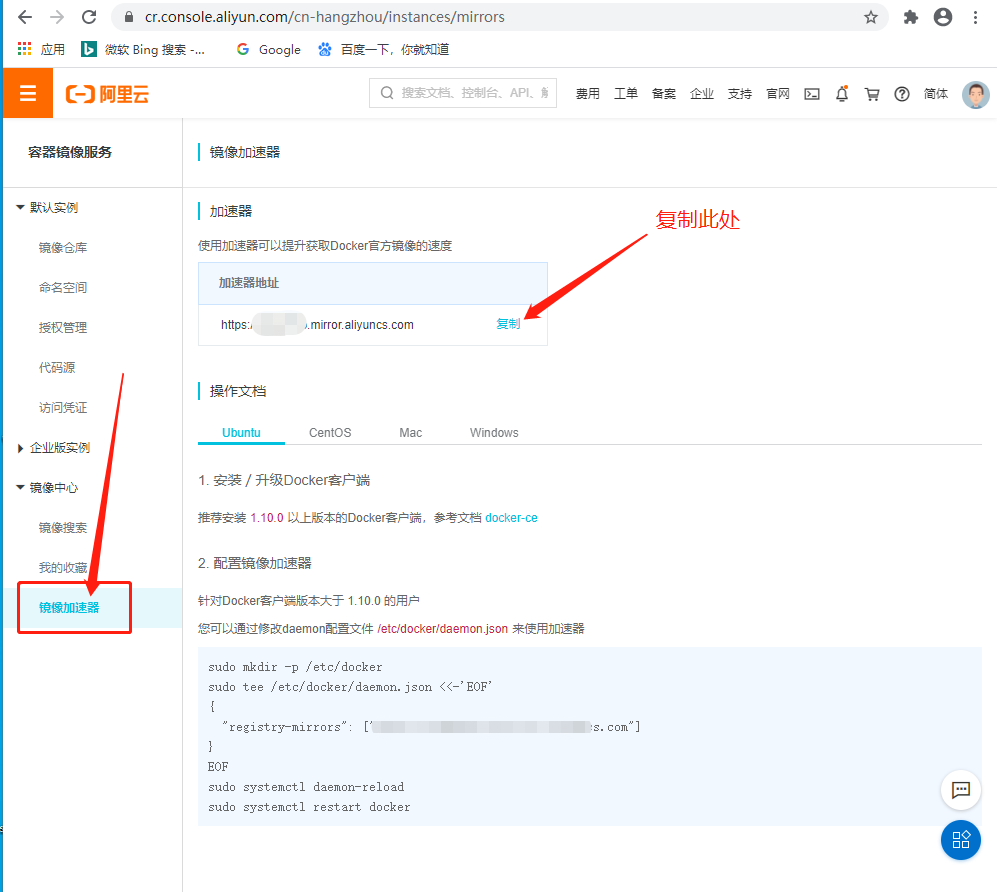
-
打开 Docker Desktop,在桌面右下角找到 docker 鲸鱼小图标,依次点击 鼠标右键 -> settings -> Docker Engine,在输入框中输入加速信息;
{ "registry-mirrors": [ "在此处粘贴上面复制的加速器地址,注意要加引号" ], "insecure-registries": [], "debug": true, "experimental": false } - 如下图所示:
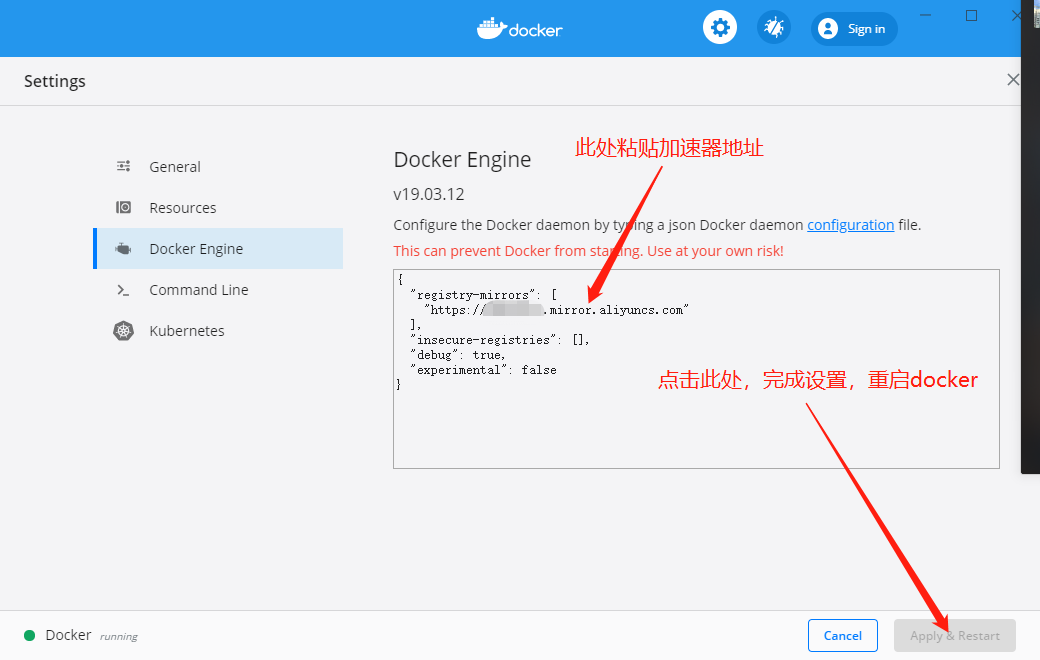
- 等待 docker desktop 重启,配置完成。
1.4. WSL 2 installation is incomplete. 错误
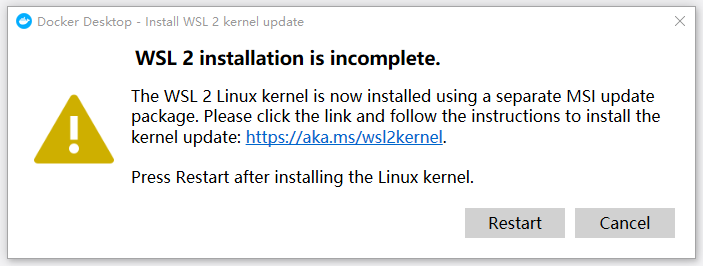
-
报错提示使用的wsl2版本老了,需要我们自己手动更新一下,根据提示去微软官网下载最新版的wsl2安装后即可正常打开。
-
下载地址:https://wslstorestorage.blob.core.windows.net/wslblob/wsl_update_x64.msi
2. 准备 CentOS 镜像环境
2.1. 获取一个 CnetOS 镜像
- 直接获取官方镜像即可,此处我是用 CentOS 8,具体步骤不再赘述。
2.2. 替换 mirror 源
- 由于 CentOS8 于 2021年12月31日 停止了源的服务,所以需要手动替换 mirror 源,否则 yum 安装的时候会报错。
- 报错内容:
#5 3.638 Error: Failed to download metadata for repo 'AppStream': Cannot prepare internal mirrorlist: No URLs in mirrorlist
- 报错内容:
- 启动容器
-
在容器内部,我们进行替换源操作。
cd /etc/yum.repos.d/ sed -i 's/mirrorlist/#mirrorlist/g' /etc/yum.repos.d/CentOS-* sed -i 's|#baseurl=http://mirror.centos.org|baseurl=http://vault.centos.org|g' /etc/yum.repos.d/CentOS-* yum update -y wget -O /etc/yum.repos.d/CentOS-Base.repo https://mirrors.aliyun.com/repo/Centos-vault-8.5.2111.repo yum clean all yum makecache -
到这一步时仍然会报错,报错如下:
Errors during downloading metadata for repository 'base': - Status code: 404 for https://mirrors.aliyun.com/centos/8/BaseOS/x86_64/os/repodata/repomd.xml (IP: 202.100.222.210) -
这是因为阿里云改了源文件结构,但是在repo配置文件中没有同步修改,需要修改一下repo文件中的路径信息。
sed -i 's/$releasever/8-stream/g' /etc/yum.repos.d/CentOS-AppStream.repo sed -i 's/$releasever/8-stream/g' /etc/yum.repos.d/CentOS-Base.repo sed -i 's/$releasever/8-stream/g' /etc/yum.repos.d/CentOS-Extras.repo - 重新执行
yum makecache,提示Metadata cache created.。 - docker commit 打包容器成新的镜像。
docker commit d32673714e72 centos8-alimirror-env:1.0 - 此时我们可以 push 一下这个镜像,以方便其他项目使用。
docker login -u 你的 dockerhub 账号 docker tag centos8-alimirror-env:1.0 你的dockerhub账号/centos8-alimirror-env:1.0 docker push- 注意:
- push 前一定要给上传的镜像重新打一个 tag,否则 push 的时候会报错:
denied: requested access to the resource is denied。
- push 前一定要给上传的镜像重新打一个 tag,否则 push 的时候会报错:
- 注意:
2.3. 创建 dockerfile
-
创建 dockerfile 文件,注意没有后缀。
FROM pandong423/centos8-alimirror-env:1.0 # 安装必要软件 RUN yum install -y net-tools which openssh-clients openssh-server iproute.x86_64 wget passwd vim # 修改root密码 RUN echo "root:root" | chpasswd # 添加root用户到sudoers,允许使用sudo命令 RUN echo "root ALL=(ALL) ALL" >> /etc/sudoers # ssh用的公私钥认证,需要把PAM认证中的UsePAM yes改为no RUN sed -i 's/UsePAM yes/UsePAM no/g' /etc/ssh/sshd_config # 创建ssh所需的文件夹/var/run/sshd,否则ssh启动不起来 RUN mkdir /var/run/sshd # 生成无密码的公私密钥对 RUN ssh-keygen -t rsa -P '' -f ~/.ssh/id_rsa # 公钥添加授权文件authorized_keys中 RUN cat ~/.ssh/id_rsa.pub >> ~/.ssh/authorized_keys # 设置初次ssh登录时,无需yes确认登陆 RUN echo "StrictHostKeyChecking no" >~/.ssh/config RUN echo "alias ll='ls -l'" >> ~/.bashrc \ RUN source ~/.bashrc # 暴露 22 端口 EXPOSE 22 CMD ["/usr/sbin/sshd", "-D"]
2.4. build 环境镜像
- 创建环境准备镜像
docker build -t centos8-hadoop-env:v1.0 . --no-cache - 此处我们将新镜像 push 到 dockerhub,以备使用。
docker tag centos8-hadoop-env:v1.0 你的dockerhub账号/centos8-hadoop-env:v1.0 docker push 你的dockerhub账号/centos8-hadoop-env:v1.0
3. 搭建 hadoop 集群
3.1. 创建包含 Hadoop 和 JDK 的镜像
- 创建 dockerfile
-
刚才已经创建了一个Dockerfile了,先将他移开。
mv dockerfile dockerfile.bak -
新建编辑 dockerfile
- 注意:添加环境变量时可能不生效,如果不生效则使用替换代码,注意修改。
FROM centos8-hadoop-env:v1.0 # 配置 jdk ADD jdk-8u212-linux-x64.tar.gz /usr/local/ RUN mv /usr/local/jdk1.8.0_212 /usr/local/jdk1.8 # 添加环境变量 JAVA_HOME ENV JAVA_HOME /usr/local/jdk1.8 ENV PATH $PATH:$JAVA_HOME/bin # 注意:上面的添加环境变量代码可能不生效,如果不生效可以尝试用下面的代码替换。 RUN export JAVA_HOME=/usr/local/jdk1.8 RUN export PATH=$PATH:$JAVA_HOME/bin:$JAVA_HOME/sbin # 配置 hadoop ADD hadoop-3.1.3.tar.gz /usr/local RUN mv /usr/local/hadoop-3.1.3 /usr/local/hadoop # 添加环境变量 HADOOP_HOME ENV HADOOP_HOME /usr/local/hadoop ENV PATH $PATH:$HADOOP_HOME/bin # 注意:上面的添加环境变量代码可能不生效,如果不生效可以尝试用下面的代码替换。 RUN export HADOOP_HOME=/usr/local/hadoop RUN export PATH=$PATH:$HADOOP_HOME/bin:$HADOOP_HOME/sbin
- 注意:添加环境变量时可能不生效,如果不生效则使用替换代码,注意修改。
-
- 创建镜像
docker build -t centos8-jdk1.8-hadoop3.1.3:v1.0 . - 检查端口禁用情况
-
注意检查哪些端口是被禁用的,自行选择合适的对外暴露端口
netsh interface ipv4 show excludedportrange protocol=tcp我的电脑端口禁用情况如下:
协议 tcp 端口排除范围 开始端口 结束端口 ---------- -------- 49686 49785 49786 49885 49886 49985 50000 50059 * 50060 50159 50160 50259 50262 50361 50362 50461 50462 50561 50562 50661 50662 50761 50762 50861 50862 50961 64571 64670 64671 64770 64771 64870 64871 64970 * - 管理的端口排除。- 我选择
50260做为对外暴露端口。
- 我选择
-
- 创建 bridge 类型网络,让集群间能网络连通。
docker network create --driver bridge hadoop-br
3.2. 启动 hadoop 容器
- 启动容器
docker run -itd --network hadoop-br --name hadoop1 -p 50260:50070 -p 8088:8088 centos8-jdk1.8-hadoop3.1.3:v1.0 docker run -itd --network hadoop-br --name hadoop2 centos8-jdk1.8-hadoop3.1.3:v1.0 docker run -itd --network hadoop-br --name hadoop3 centos8-jdk1.8-hadoop3.1.3:v1.0 - 检查网络
[ { "Name": "hadoop-br", "Id": "1ccc41f2821cd700882eca4c161f2a245c9a17c365fc808ce1ddfd0f088fb274", "Created": "2022-05-04T10:53:24.57192Z", "Scope": "local", "Driver": "bridge", "EnableIPv6": false, "IPAM": { "Driver": "default", "Options": {}, "Config": [ { "Subnet": "172.18.0.0/16", "Gateway": "172.18.0.1" } ] }, "Internal": false, "Attachable": false, "Ingress": false, "ConfigFrom": { "Network": "" }, "ConfigOnly": false, "Containers": { "08a2bb09245b86d3cbf708987740f6f65edbdae8576f2fcceca5abcdcdaa2d97": { "Name": "hadoop3", "EndpointID": "114f83d2fb2181d9ac446c0ac2183440c16da46c6446b292fca2825373acc0b6", "MacAddress": "02:42:ac:12:00:04", "IPv4Address": "172.18.0.4/16", "IPv6Address": "" }, "b38a377496a3cd83bf8965365913cd83da8319cff42ca4e0cc8d4318a3306ceb": { "Name": "hadoop1", "EndpointID": "88a0042804a9848451928f608d33cb16300364aba84a7b108b02727882b23e69", "MacAddress": "02:42:ac:12:00:02", "IPv4Address": "172.18.0.2/16", "IPv6Address": "" }, "f417a6f26827993d83c0d17c3a69365a6bd832d5dbd4a306da495c3f3d968532": { "Name": "hadoop2", "EndpointID": "6e042fac8decedf98cc8d6ca9bb7c0ddb193e13a8eb8873d445c9105373c34aa", "MacAddress": "02:42:ac:12:00:03", "IPv4Address": "172.18.0.3/16", "IPv6Address": "" } }, "Options": {}, "Labels": {} } ]- 查看得知三台机器的 IP 分别为:
hadoop1 172.18.0.2/16 hadoop2 172.18.0.3/16 hadoop3 172.18.0.4/16
- 查看得知三台机器的 IP 分别为:
- 检查是否能互相 ping 通、是否能 ssh 免密登录
- hadoop1
docker exec -it hadoop1 bash ping hadoop2 ping hadoop3 ssh hadoop2 - hadoop2
- 略
- hadoop3
- 略
- hadoop1
3.3. 安装配置 Hadoop
- 进入 $Hadoop
cd $HADOOP_HOME/etc/hadoop/ - 编辑 core-site.xml
<property> <name>fs.defaultFS</name> <value>hdfs://hadoop1:9000</value> </property> <property> <name>hadoop.tmp.dir</name> <value>file:/home/hadoop/tmp</value> </property> <property> <name>io.file.buffer.size</name> <value>131702</value> </property> - 编辑 hdfs-site.xml
<property> <name>dfs.namenode.name.dir</name> <value>file:/home/hadoop/hdfs_name</value> </property> <property> <name>dfs.datanode.data.dir</name> <value>file:/home/hadoop/hdfs_data</value> </property> <property> <name>dfs.replication</name> <value>2</value> </property> <property> <name>dfs.namenode.secondary.http-address</name> <value>hadoop1:9001</value> </property> <property> <name>dfs.webhdfs.enabled</name> <value>true</value> </property> - 编辑 mapred-site.xml
<property> <name>mapreduce.framework.name</name> <value>yarn</value> </property> <property> <name>mapreduce.jobhistory.address</name> <value>hadoop1:10020</value> </property> <property> <name>mapreduce.jobhistory.webapp.address</name> <value>hadoop1:19888</value> </property> - 编辑 yarn-site.xml
<property> <name>yarn.nodemanager.aux-services</name> <value>mapreduce_shuffle</value> </property> <property> <name>yarn.nodemanager.auxservices.mapreduce.shuffle.class</name> <value>org.apache.hadoop.mapred.ShuffleHandler</value> </property> <property> <name>yarn.resourcemanager.address</name> <value>hadoop1:8032</value> </property> <property> <name>yarn.resourcemanager.scheduler.address</name> <value>hadoop1:8030</value> </property> <property> <name>yarn.resourcemanager.resource-tracker.address</name> <value>hadoop1:8031</value> </property> <property> <name>yarn.resourcemanager.admin.address</name> <value>hadoop1:8033</value> </property> <property> <name>yarn.resourcemanager.webapp.address</name> <value>hadoop1:8088</value> </property>